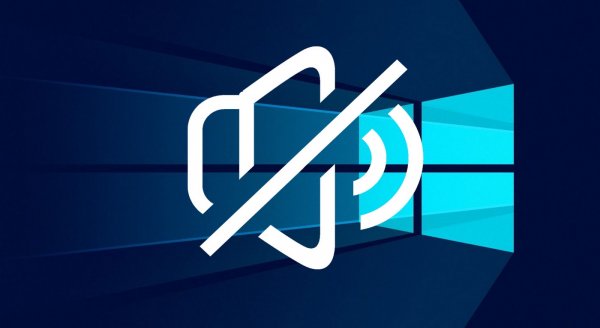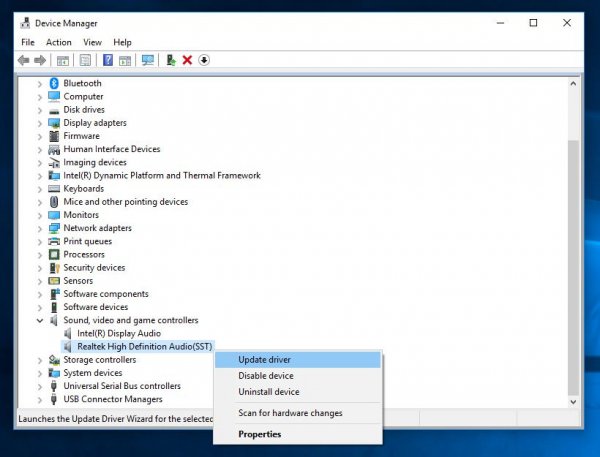Учебник CSS
Невозможно отучить людей изучать самые ненужные предметы.
Введение в CSS
Преимущества стилей
Добавления стилей
Типы носителей
Базовый синтаксис
Значения стилевых свойств
Селекторы тегов
Классы
CSS3
Надо знать обо всем понемножку, но все о немногом.
Идентификаторы
Контекстные селекторы
Соседние селекторы
Дочерние селекторы
Селекторы атрибутов
Универсальный селектор
Псевдоклассы
Псевдоэлементы
Кто умеет, тот делает. Кто не умеет, тот учит. Кто не умеет учить - становится деканом. (Т. Мартин)
Группирование
Наследование
Каскадирование
Валидация
Идентификаторы и классы
Написание эффективного кода
Самоучитель CSS
Вёрстка
Изображения
Текст
Цвет
Линии и рамки
Углы
Списки
Ссылки
Дизайны сайтов
Формы
Таблицы
CSS3
HTML5
Новости
Блог для вебмастеров
Новости мира Интернет
Сайтостроение
Ремонт и советы
Все новости
Справочник CSS
Справочник от А до Я
HTML, CSS, JavaScript
Афоризмы
Афоризмы о учёбе
Статьи об афоризмах
Все Афоризмы
| Помогли мы вам |
Новые проблемы с обновлениями Windows 10: теперь перестает работать аудио - «Новости»
");
}else{
$('#mpu1-desktop').remove();
console.log('mpu1-desktop removed');
}
});
В последнее время обновления для Windows все чаще вызывают у пользователей проблемы. Так, в этом месяце апдейты уже удаляли файлы пользователей и порождали несовместимость драйверов, из-за чего обновившиеся машины демонстрировали своим владельцам BSOD. Теперь же выяснилось, что у пользователей Windows 10 ко всему прочему пропадает звук.
О новой проблеме сообщил Лоуренс Абрамс (Lawrence Abrams), основатель и владелец ресурса BleepingComputer. Он обратил внимание, что на Reddit, официальных форумах Microsoft и в социальных сетях множатся сообщения от людей, у которых после октябрьского «вторника обновлений» пропал звук. Владельцы проблемных систем получают от Windows 10 лаконичное сообщение «Аудиоустройство не установлено», причем, похоже, что на машине могут использоваться абсолютно любые аудиодрайверы (Realtek, Intel и так далее), баг возникает в любом случае.
В своем посте Абрамс приводит два возможных способа решения проблемы, так как специалисты Microsoft пока лишь расследуют инцидент и ничем существенным помочь пользователям не могут.
Способ 1
Один из сотрудников Microsoft сообщил, что компания непродолжительное время распространяла некорректные драйверы (аудиодрайвер Intel) через Windows Update. Как только начали поступать жалобы, компания прекратила раздавать проблемное обновление. Теперь пользователям, работающим на Windows 10 версии 1803 и выше, рекомендуется проверить, установлен ли в их системе некорректный драйвер. Для этого нужно:
- набрать Device Manager («Менеджер устройств») в поиске;
- открыть Sound, video and game controllers («Звуковые, игровые и видеоустройства»);
- поискать устройство Realtek или любой другой девайс, отмеченный желтым треугольником с восклицательным знаком, и выбрать эта устройство;
- через меню View выбрать Devices by connection и посмотреть родительское устройство, название которого будет выглядеть как Intel SST Audio Controller (Intel Smart Sound Technology driver version 09.21.00.3755);
- кликнуть по устройству правой кнопкой мыши и выбрать Properties («Свойства»), а затем открыть вкладку Driver («Драйвер»);
- если версия драйвера 9.21.0.3755, значит, в системе установлен драйвер, который Microsoft распространила по ошибке;
- нужно нажать Uninstall Device («Удалить устройство»), после чего появится диалоговое окно, в котором нужно будет подтвердить удаление и драйвера тоже;
- после удаления следует перезагрузить систему;
- аудио должно заработать.
Способ 2
На Reddit пользователи нашли еще один метод, позволяющий исправить проблему:
- равно как и в первом способе, нужно открыть Device Manager («Менеджер устройств») и найти там Sound, video and game controllers («Звуковые, игровые и видеоустройства»);
- затем нужно найти устройство, в имени которого содержится «SST», кликнуть на него правой кнопкой мыши и в появившемся меню выбрать пункт Update Driver («Обновить драйвер»);
- в появившемся после этого окне нужно выбрать вариант Browse my computer for driver software, то есть сообщить системе, что правильный драйвер следует искать на самой машине;
- нажать Next («Далее»), выбрать High Definition Audio и снова нажать Next;
- аудио должно заработать.
- © Патч для Windows 10 с новыми микрокодами Intel вызвал проблемы у пользователей - «Новости»
- © Осеннее обновление Windows 10 удаляет файлы некоторых пользователей - «Новости»
- © Microsoft продолжает исправлять последствия неудачного обновления Windows 10 - «Новости»
- © Внеплановый патч от Microsoft создал новые проблемы - «Интернет»
- © Нет звука на компьютере Windows 10: решение проблемы - «Windows»
- © Microsoft устранила около 60 уязвимостей в своих продуктах, включая две проблемы нулевого дня - «Новости»
- © Октябрьские обновления Windows 10 уже доступны для скачивания - «Новости»
- © Как в Windows 10 Creators Updаte можно будет исключить драйвера из обновлений - «Windows»
- © Информацию о 0-day уязвимости в Windows опубликовали через Twitter - «Новости»
- © Эксперты Trend Micro раскрыли детали неисправленной 0-day уязвимости в Microsoft JET - «Новости»
|
|
|